|
|
|
|
|
win11 23H2鼠标右键菜单怎么修改为win10风格?详情很多的小伙伴都有在使用最新的win11系统,有些界面变得和此前不一样,因此操作起来也有误差,不少用户想要知道怎么设置才能够让右键菜单修改变成win10风格,关于这个问题,今日的win11教程就来教大伙设置方法,一起来了解看看吧。 win11 23H2右键菜单修改win10风格方法: 1、首先在win11系统用鼠标右键点击开始菜单,选择 windows 终端(管理员),点击进入。 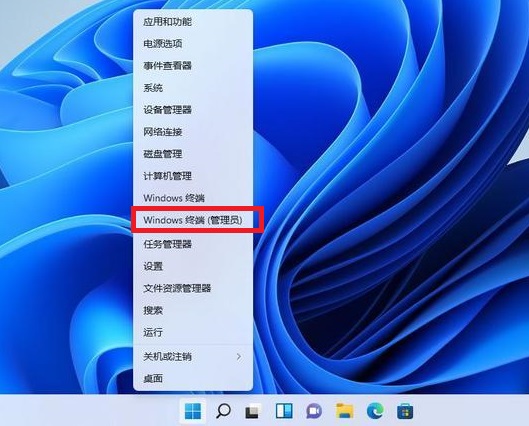 2、然后在终端应用程序里粘贴这串代码 : reg.exe add HKCUSoftwareClassesCLSID{86ca1aa0-34aa-4e8b-a509-50c905bae2a2}InprocServer32 /f /ve 注意空格。 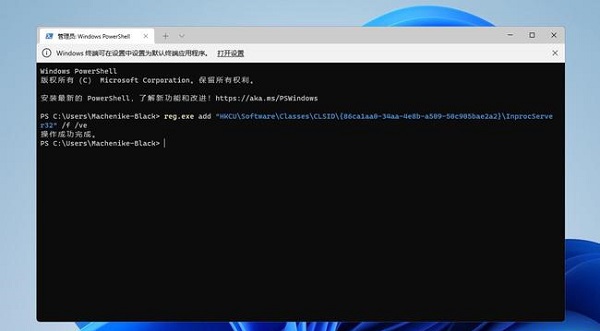 3、这样操作成功之后,重启电脑就可以看到以前win10右键菜单的样子。 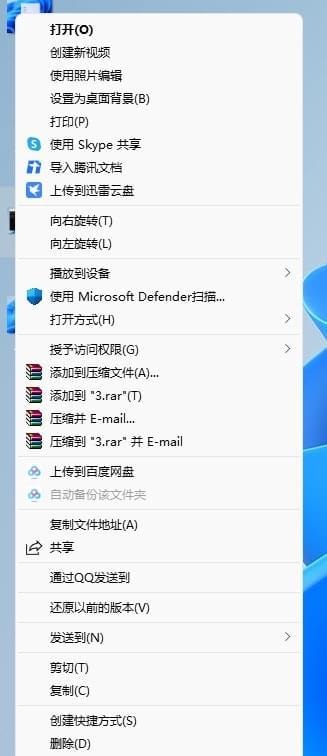 以上就是win11 23H2鼠标右键菜单怎么修改为win10风格?详情的全部内容,望能这篇win11 23H2鼠标右键菜单怎么修改为win10风格?详情可以帮助您解决问题,能够解决大家的实际问题是软件自学网一直努力的方向和目标。 |